Verwenden Sie den Renderer "Einzelwerte", um jeden einzelnen Wert im Raster-Layer mit einer zufälligen Farbe anzuzeigen. So verfügen Sie beispielsweise über einzelne Kategorien, die bestimmte Objekte auf der Erdoberfläche darstellen, etwa die in einem thematischen Raster-Layer. Hier könnten beispielsweise Bodenarten oder Landnutzung angegeben werden. Wenn die Daten über eine Colormap verfügen, können Sie die Daten mit zugewiesenen Farben mit dem Renderer "Colormap" anzeigen.
Alle Renderer haben eine Schaltfläche zum Importieren  . Klicken Sie auf diese Schaltfläche, um Symbolisierungen aus einer Raster-Layer-Datei (*.lyr) oder einem Raster-Layer zu importieren, der sich derzeit im Inhaltsverzeichnis befindet. Der aktuelle Raster-Renderer muss dem Renderer des importierten Layers entsprechen.
. Klicken Sie auf diese Schaltfläche, um Symbolisierungen aus einer Raster-Layer-Datei (*.lyr) oder einem Raster-Layer zu importieren, der sich derzeit im Inhaltsverzeichnis befindet. Der aktuelle Raster-Renderer muss dem Renderer des importierten Layers entsprechen.
- Klicken Sie im Inhaltsverzeichnis mit der rechten Maustaste auf den Raster-Layer, den Sie mit Einzelwerten darstellen möchten, und klicken Sie dann auf Eigenschaften.
- Klicken Sie auf die Registerkarte Symbologie.
- Klicken Sie auf Einzelwerte.
- Wenn das Raster-Dataset eine Werteattributtabelle aufweist, klicken Sie auf den Dropdown-Pfeil Wertefeld, und klicken Sie dann auf das Feld, das Sie zuordnen möchten.
Wenn dieses Steuerelement deaktiviert ist, bedeutet das, dass außer dem Wertefeld, in dem der Wert für jede Zelle angegeben wird, keine weiteren Felder vorhanden sind, die als Einzelwerte für das Rendern dieses Layers verwendet werden können. Beispielsweise kann es sich bei der Datenquelle Ihres Layers um ein Float-Grid handeln.
- Klicken Sie auf den Dropdown-Pfeil Farbschema und dann auf ein Farbschema.
Klicken Sie optional mit der rechten Maustaste auf das Farbschema, um
- zwischen einer grafischen Ansicht und einer Textansicht umzuschalten.
- die Eigenschaften zu öffnen, um Einzelheiten darüber zu ändern, wie das Farbschema generiert wird.
- das Farbschema zu speichern.
- Klicken Sie optional auf Standardfarben, um die Darstellungsfarben des Rasters auf die Standardfarben zurückzusetzen, die beim Hinzufügen des Layers angezeigt wurden.
- Klicken Sie optional auf eine Zeile unter dem Feld Beschriftung, um eine andere Beschreibung einzugeben.
- Sie können die Werte in der Legendentabelle ändern, indem Sie auf Folgende Optionen klicken:
- Alle Werte hinzufügen—der Legendentabelle werden alle verfügbaren Werte hinzugefügt.
- Werte hinzufügen—Sie können bestimmte Werte auswählen, die der Legendentabelle hinzugefügt werden sollen.
- Entfernen— entfernt eine ausgewählte Zeile (Wert) aus der Legendentabelle, um die Karte auf einen definierten Satz von Werten zu beschränken.
- Durch das Klicken mit der rechten Maustaste und das Ändern von mindestens einem ausgewählten Feld.
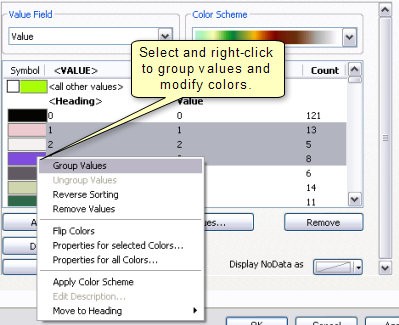
- Klicken Sie optional auf Colormap, um eine Colormap zu importieren oder zu exportieren.
- Klicken Sie optional auf die Schaltfläche NoData anzeigen als, um NoData mithilfe einer Farbe zu symbolisieren.
- Klicken Sie auf OK.